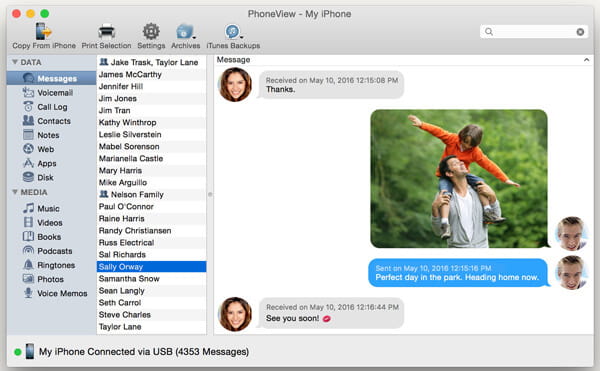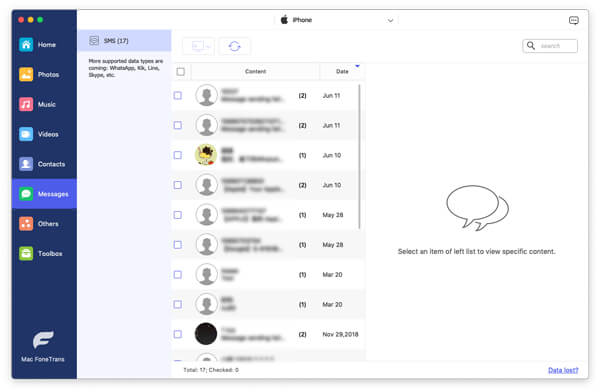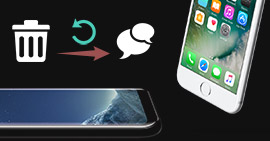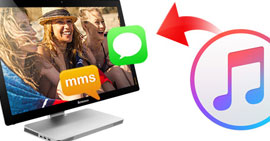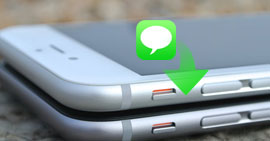Come eseguire il backup e il trasferimento di messaggi di testo da iPhone a Mac
Sommario
Vuoi trasferire messaggi di testo da iPhone a Mac? Il trasferimento di messaggi iPhone su Mac è un'ottima soluzione per eseguire il backup di alcune conversazioni importanti. Questa guida ti mostrerà come effettuare il trasferimento dei messaggi di testo.
"Voglio copiare alcuni messaggi importanti sul mio iPhone X su Mac. Ho provato a utilizzare iTunes per eseguire il backup dei messaggi sul computer ma non riesco ad accedere ai messaggi. Esiste un modo semplice per trasferirli su Mac? Qualche aiuto?"
La parte seguente ti mostrerà come portare i messaggi di iPhone su Mac con il software di trasferimento consigliato.

Parte 1. Salva i messaggi di testo di iPhone sul tuo Mac con PhoneView
PhoneView ti consente di visualizzare, salvare e stampare tutti i tuoi messaggi iPhone e iPad, messaggi WhatsApp, registro chiamate, posta vocale e altri dati direttamente sul tuo Mac.
Passo 1 Scarica e installa la versione di prova gratuita di PhoneView. Quindi apri l'app sul tuo mac.
Passo 2 Collega il tuo iPhone. Fai clic su OK quando ti viene detto che "PhoneView vorrebbe accedere ai tuoi contatti".
Passo 3 Fare clic su Messaggi nella barra laterale e OK alla finestra Carica dati telefono in corso.
Passo 4 I nomi delle persone con cui hai avuto conversazioni vengono visualizzati nella colonna centrale. Puoi trascinare il nome di una persona direttamente sul desktop per salvare la conversazione in formato PDF. Ovviamente, puoi selezionare di estrarli tutti.
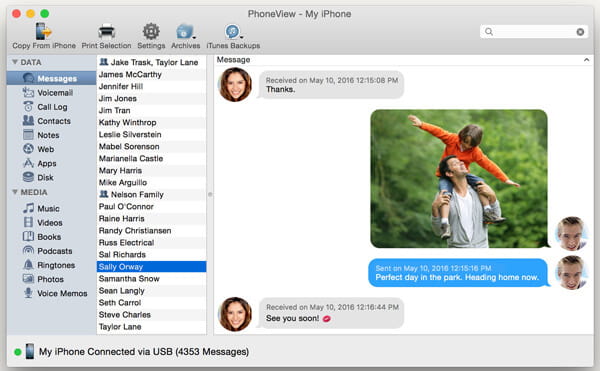
Parte 2. Trasferisci messaggi di testo da iPhone 8 / X / 7 a Mac con Amazing iPhone Transfer Transfer
Quando hai la necessità di copiare messaggi di testo da iPhone a Mac, tutto ciò che serve è trovare uno strumento di trasferimento dati iOS adatto. Qui ti presentiamo sinceramente i potenti Trasferimento messaggi iPhone per aiutarti a fare il lavoro. Puoi scaricarlo gratuitamente e provare.
Mac FoneTrans - Trasferimento iOS
- Mac FoneTrans è la migliore alternativa a iTunes che può aiutarti a trasferire messaggi da iPhone a Mac e eseguire il backup di tutti i tipi di file iPod / iPhone / iPad su Mac.
- Può importare messaggi da iPhone a Mac senza sforzo.
- Trasferisci video, foto, musica da iPod a Mac o libreria iTunes.
- SMS di backup, memo vocali, note e contatti al programma.
- Pienamente compatibile con qualsiasi iPhone / iPad / iPod.
Passo 1 Scarica iPhone Message Transfer
Dopo aver scaricato i messaggi iPhone trasferendo il file software con il link per il download sopra, installalo e avvialo su Mac. Collega il tuo dispositivo iOS ad esso con un cavo USB. Quando viene rilevato iPhone, puoi vedere le sue informazioni di base visualizzate nell'interfaccia.

Passo 2 Anteprima dei messaggi di iPhone
Fai clic sull'opzione "SMS" e puoi controllare le informazioni dettagliate di tutte le conversazioni nella finestra di anteprima.
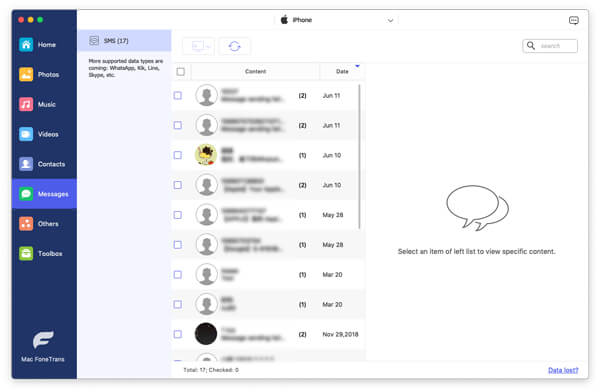
Passo 3 Trasferisci messaggi da iPhone a Mac
Scegli i messaggi che desideri trasferire su Mac e fai clic sul pulsante "Esporta" sulla barra dei menu per spostarli da iPhone a Mac.

Dopo un po ', tutti i messaggi di testo selezionati verranno scaricati e trasferiti su Mac. I testi copiati verranno salvati come file CSV, HTML o TXT in base alle proprie esigenze. Come puoi vedere, oltre agli SMS, ti consente anche di trasferire contatti, registro delle chiamate, video, audio e altri dati iOS tra iPhone / iPad / iPod e PC / Mac.
In questo post, parliamo principalmente di come trasferire messaggi da iPhone a Mac. In realtà, iCloud può anche aiutarti a scaricare testi per iPhone su Mac. Ma il metodo è troppo complesso e non è la scelta migliore. Se hai altri metodi semplici, ti preghiamo di lasciarci un messaggio qui sotto.
Cosa pensi di questo post?
Ottimo
Valutazione: 4.9 / 5 (in base ai voti 89)